قد يفيد Adblock المستهلكين الذين لا يريدون أن تنقطع مشاهدتهم لـ My Hero Academiaبسبب إعلانات غير ذات صلة، ولكن مواقع الويب تبحث باستمرار عن طرق الالتفاف حول Adblocks للاستفادة من الإعلانات ربح. يعد كرانشي رول أحد أسوأ العناصر الضارة، ويجد المستخدمون أن Adblock غالبًا ما يتوقف عن العمل على الموقع.
الخبر السار هو أن هناك العديد من الإصلاحات التي يمكنها إعادة Adblock الخاص بك إلى حالة العمل، ولكن قد يبدو الأمر أحيانًا وكأنه معركة مستمرة للحصول على أفضل إعلانات Crunchyroll. فقط فكر في الأمر على أنه المعركة الملحمية في نهاية الأنمي المفضل لديك.
كيفية إصلاح مشكلة Adblock التي لا تعمل على Crunchyroll
إذا تعرضت فجأة لوابل من الإعلانات وكأنك في الطرف المتلقي من قبضة سايتاما، فجرّب أحد هذه الإصلاحات.
تحديث Adblock
يجب أن تكون الخطوة الأولى هي تحديث Adblock. عندما تطبق Crunchyroll ميزات جديدة تتغلب على Adblock، يجب عليك البحث عن تحديث للملحق نفسه يستعيد وظائفه. هذه الطريقة هي كيفية تحديث الإضافة داخل Chrome، ولكن المتصفحات الأخرى ستجري عمليات مماثلة.
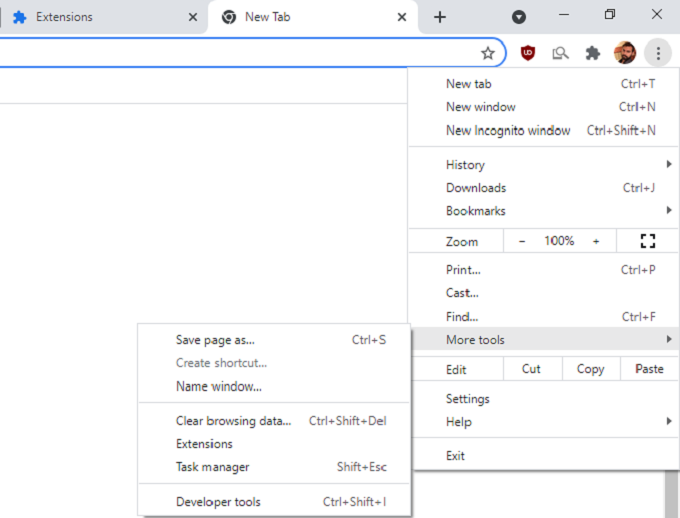
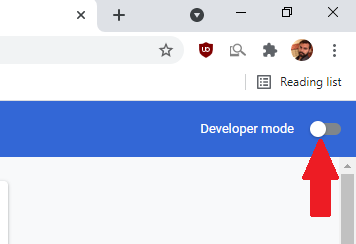
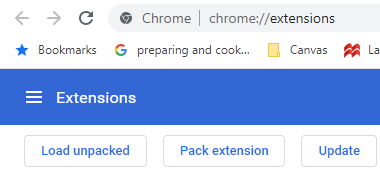
سيؤدي هذا إلى تحديث جميع إضافاتك (حتى تلك التي ليست من Adblock) والتأكد من أن كل شيء يعمل مع أحدث التغييرات والتعديلات.
أعد تثبيت ملحق Adblock الخاص بك
في بعض الأحيان، كل ما يتطلبه الأمر هو إزالة ملحق Adblock وإعادة تثبيته. يمكن أن تتسبب البيانات الفاسدة في حدوث أعطال في طريقة عمل الامتداد.
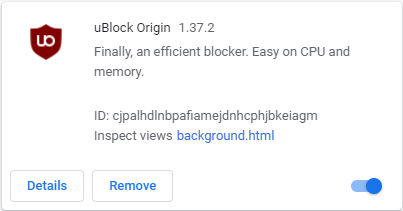
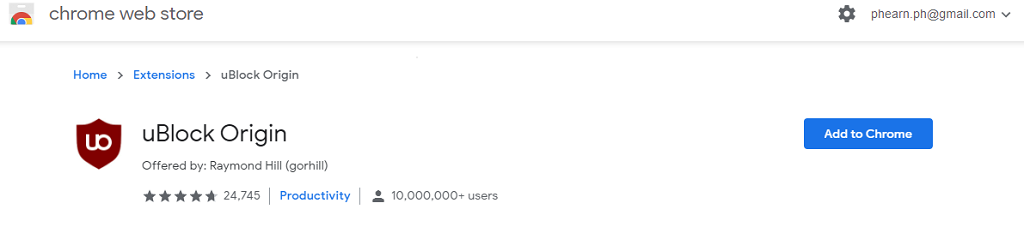
لا داعي للقلق بشأن تحديث الإضافة إذا قمت بذلك - فمن المفترض أن تضيف تلقائيًا أحدث إصدار من الإضافة إلى متصفحك.
جرّب متصفحًا يحتوي على Adblock مدمج
إذا كنت لا تزال ترى الإعلانات حتى بعد تحديث الإضافة، فقد تحتاج إلى تجربة متصفح مختلف - ويفضل أن يكون متصفحًا مزودًا بأداة حظر الإعلانات المضمنة. يعد الأوبرا أحد أفضل الخيارات المتاحة. غالبًا ما يعمل مانع الإعلانات المدمج بشكل أفضل من الإضافات أو الوظائف الإضافية.
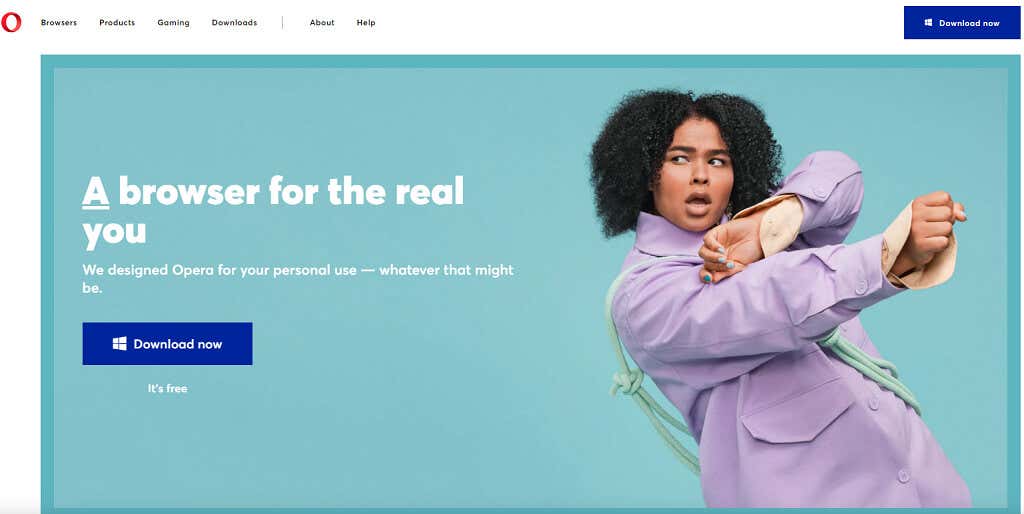
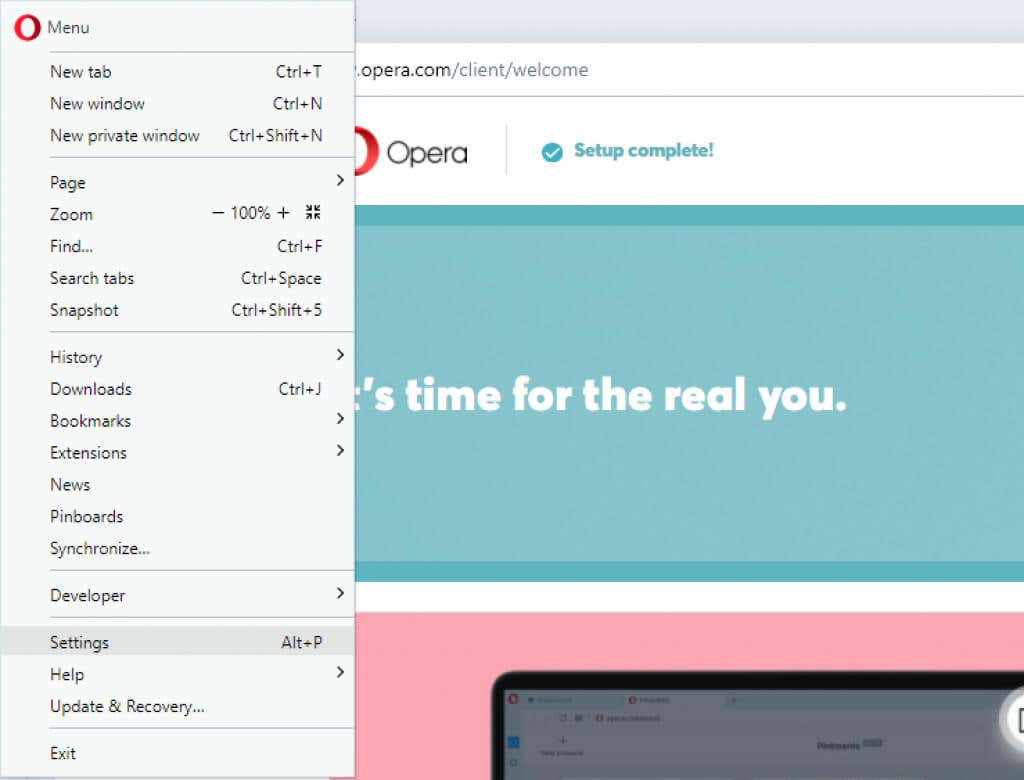
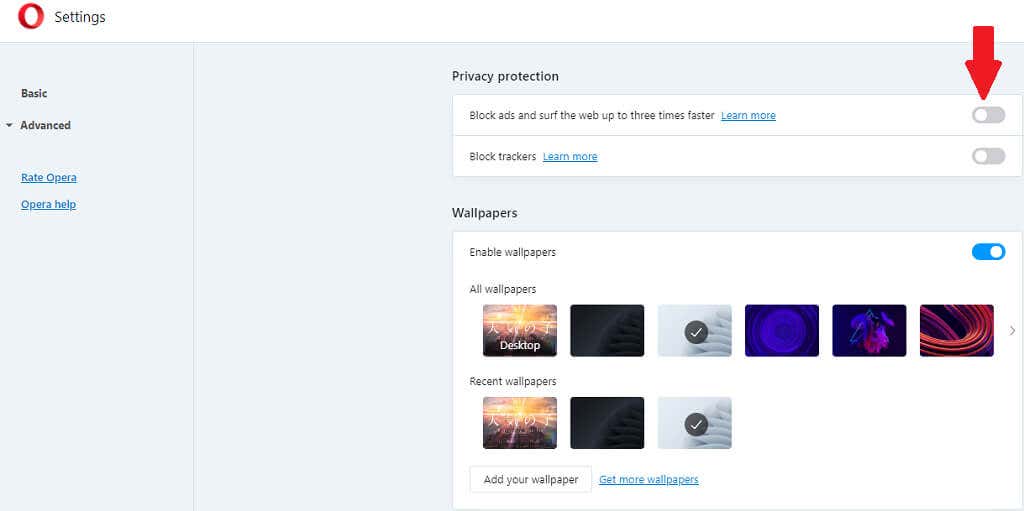
بعد ذلك، أغلق قائمة الإعدادات وحاول استخدام Crunchyroll مرة أخرى. يعد Opera واحدًا من أفضل المتصفحات لمشاهدة المحتوى الخالي من الإعلانات على الويب وذلك ببساطة بسبب مدى فعالية أداة حظر الإعلانات الخاصة به.
جرّب أداة مختلفة لحظر الإعلانات
هناك العديد من خيارات Adblock على الويب. بعض الأمثلة هي:
قبل إضافة أي امتداد لمتصفحك ، خذ وقتًا لقراءة المراجعات والتأكد من أن الإضافة جديرة بالثقة. على سبيل المثال، هناك امتداد يسمى "Adblock for Crunchyroll" يتنكر في شكل أداة حظر الإعلانات، ولكنه بدلاً من ذلك يرسل بريدًا عشوائيًا إلى متصفحك بإعلانات عن البيتكوين.
حظر مصدر الإعلان في ملفات المضيف
هذه تقنية معقدة إلى حد ما ويجب التعامل معها بحذر، لأنها تتضمن تحرير بعض ملفات Sys32 الخاصة بك. تتحكم هذه العناصر في نظام التشغيل وتؤثر عليه، لذلك إذا عبثت بمعلومات لم تكن على دراية بها، فقد يتسبب ذلك في حدوث الكثير من الضرر.
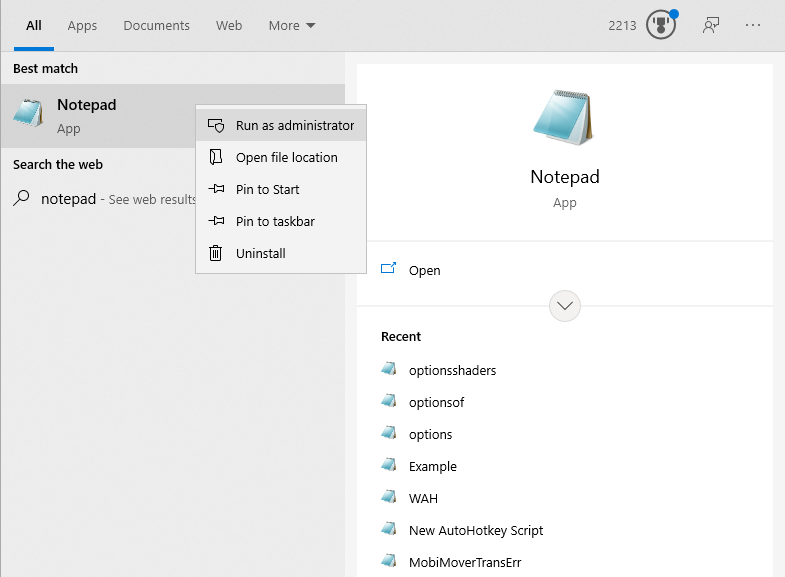
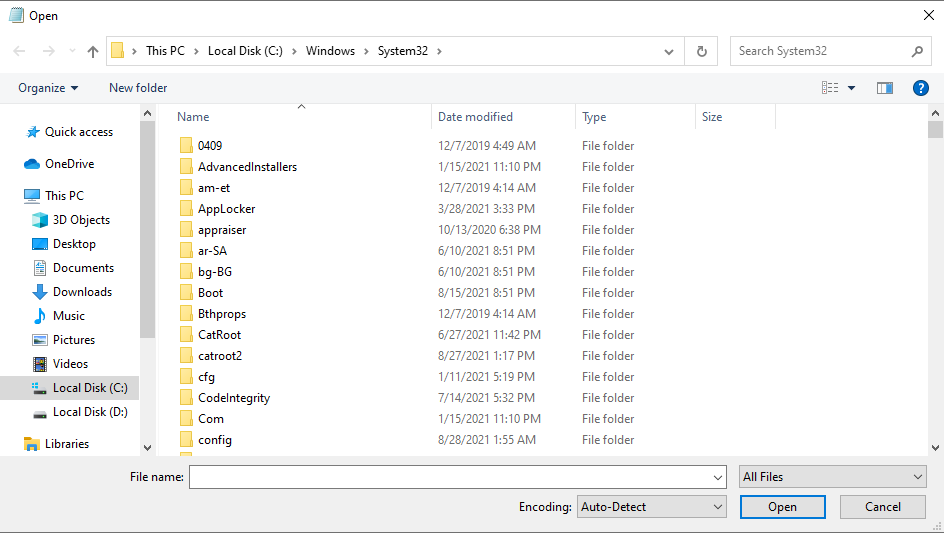
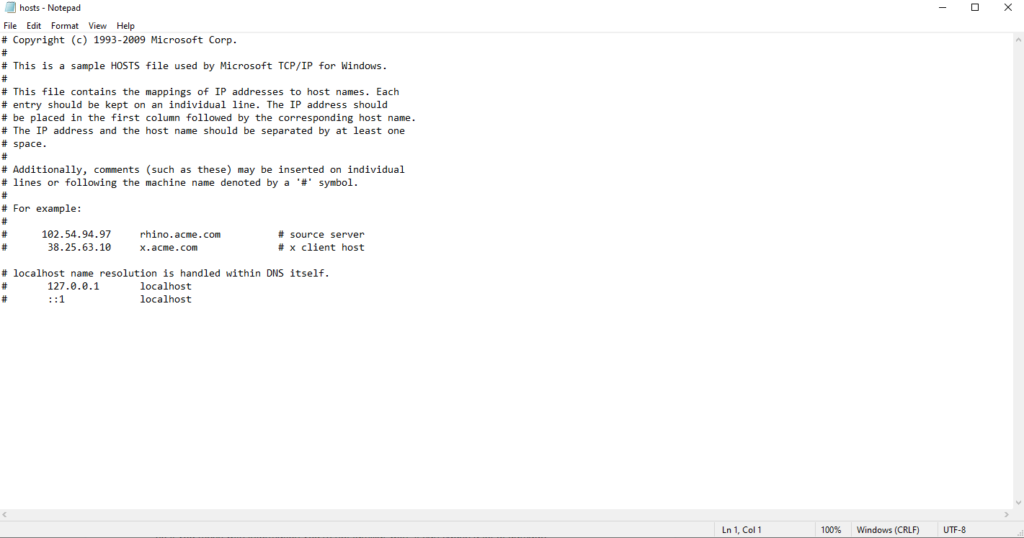
تؤدي هذه الخطوة إلى حظر مضيف الإعلانات مباشرةً، وبالتالي لن يتم عرضها على نظامك مرة أخرى. أبلغ العديد من المستخدمين عن هذا باعتباره أحد الإصلاحات الأكثر نجاحًا، ولكن احفظه كملاذ أخير.
بدائل Adblock
يدعم Crunchyroll نفسه من خلال مزيج من إيرادات الإعلانات والاشتراكات. إذا كان ذلك ممكنًا، فادفع الاشتراك بقيمة 7.99 دولارًا لدعم موقع ويب يوفر محتوى تستمتع به. إن مشاهدة المحتوى على حساب مجاني محظور للإعلانات يؤدي في الأساس إلى سحب الأموال من جيوب الشركة.
هناك خيار آخر وهو الاشتراك في النسخة التجريبية المجانية لمدة 14 يومًا. يمكنك إلغاءه قبل بدء الاشتراك. إذا كنت بحاجة إلى عناوين بريد إلكتروني متعددة، فيمكنك استخدام خدمة مثل 10 دقيقة بريد للحصول على أكبر عدد ممكن من العناوين القابلة للتصرف حسب الضرورة.
تؤيد العديد من المقالات المشابهة Crunchyroll Guest Passes، لكن هذه الخدمة غير مدعومة حاليًا بواسطة الموقع - ولا يبدو أن الشركة لديها خطط لاستئناف الخدمة في أي وقت في المستقبل.
تعمل معظم أدوات حظر الإعلانات حاليًا على Crunchyroll، ولكن إذا توقفت أدواتك عن العمل، فجرّب أحد الإصلاحات المذكورة أعلاه. إذا لم ينجح أي شيء آخر، يمكنك اختيار الاشتراك أو استخدام الإصدارات التجريبية المجانية لمواصلة مشاهدة الرسوم المتحركة المفضلة لديك.
.